win10计算机管理功能在哪?win10打开计算机管理功能的方法
发布时间:2016-12-28 来源:查字典编辑
摘要:win10计算机管理功能在哪?刚刚升级win10系统的用户,在电脑操作上多少都会遇到一些问题。比如,有位windows10用户因为需要管理本...
win10计算机管理功能在哪?刚刚升级win10系统的用户,在电脑操作上多少都会遇到一些问题。比如,有位windows10用户因为需要管理本地和远程计算机,所以想要打开一组Windows管理工具---“计算机管理”,可是操作了很久都没成功。这该怎么办?下面小编就给大家带来win10打开计算机管理功能的方法,一起来看看吧。
方法一
1、快捷键Window徽标键+R键,打开“运行”程序。
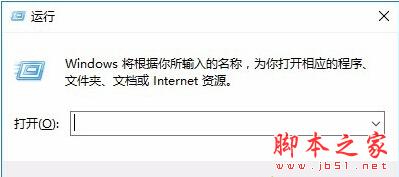
2、运行,打开:输入compmgmt.msc敲回车。
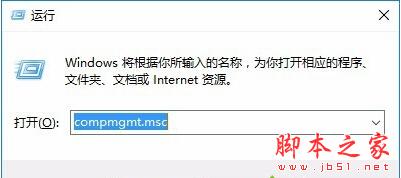
3、就可以打开“计算机管理”。
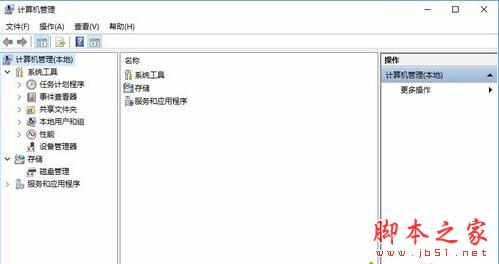
方法二
计算机右单击弹出快捷菜单选择管理,就可以打开计算机管理。
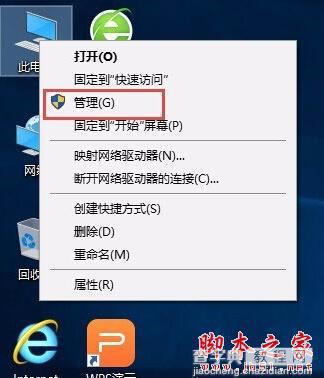
方法三
任务栏搜索框里搜索计算机单击计算机管理,就可以打开计算机管理。
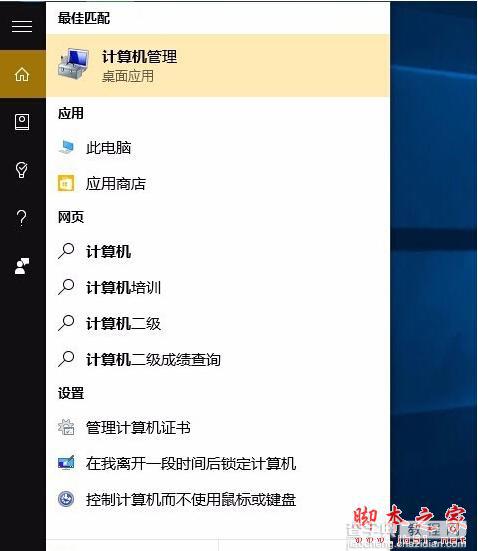
方法四
开始右单击弹出快捷菜单选择计算机管理就可以打开计算机管理。
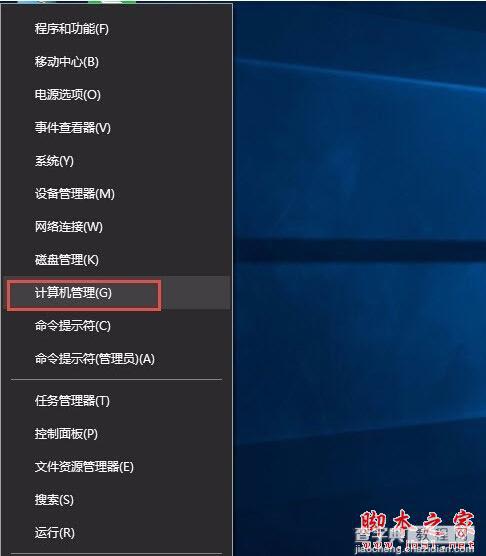
想要开启计算机管理功能的用户,可以根据自己的需求,任选一种方法进行操作!
以上就是小编带来的win10打开计算机管理功能的方法,感谢大家的阅读,更多内容请关注查字典教程网!


